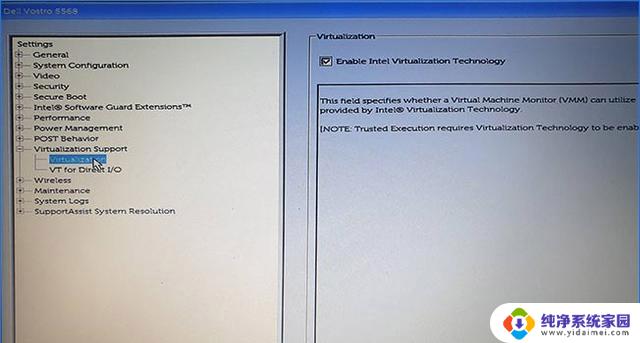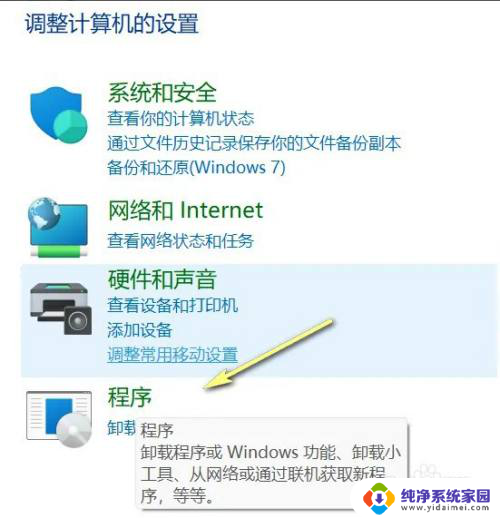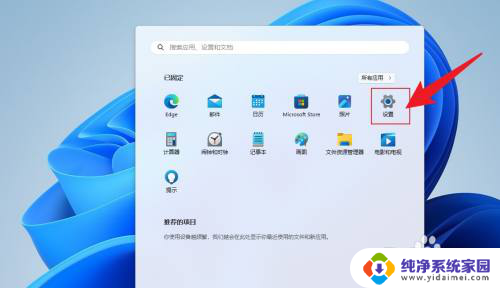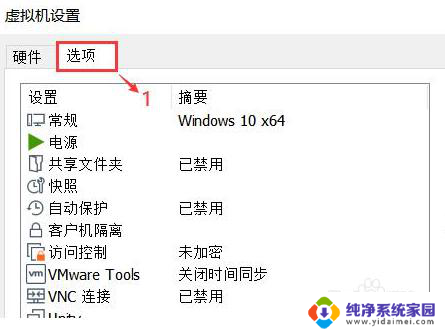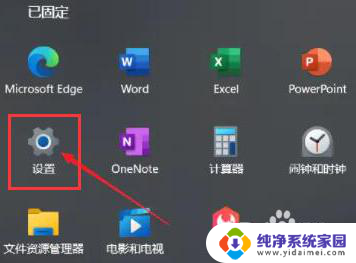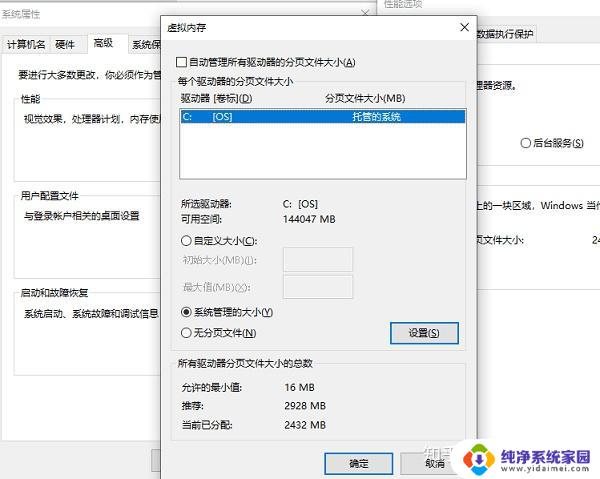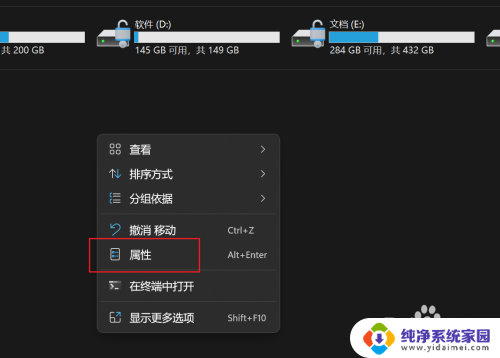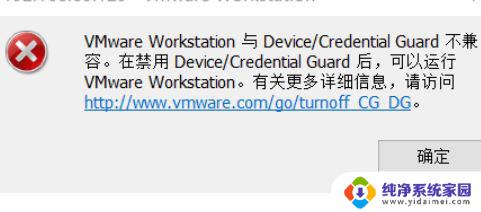win11虚拟机怎么开启 win11虚拟机平台如何开启
Win11虚拟机是一种可以在电脑上模拟运行Windows 11操作系统的工具,通过虚拟机平台的创建,用户可以在一台电脑上同时运行多个操作系统,实现不同操作系统之间的切换和互不干扰,要开启Win11虚拟机,首先需要下载并安装虚拟机平台软件,如VirtualBox或VMware Workstation等,然后在软件中创建一个新的虚拟机,并选择安装Windows 11的ISO镜像文件。随后按照软件的提示完成操作系统的安装和设置,即可成功开启Win11虚拟机。通过虚拟机技术,用户可以方便地进行软件测试、系统体验等操作,提高工作效率和学习效果。
win11虚拟机怎么打开:
一、win11专业版开启方法
1、依次点击开始—设置—应用—可选功能—更多windows功能,找到“Hyper-V”。勾选上。
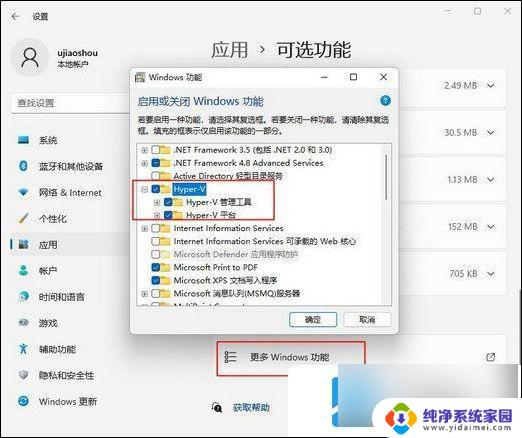
2、继续下拉,找到“虚拟机平台”,勾选,点击确定,这时候就配置该功能并安装,需要重启电脑。
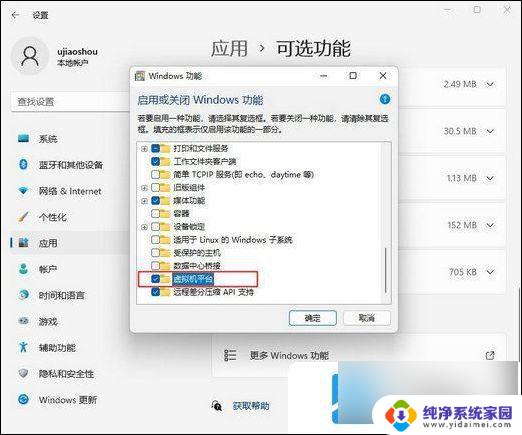
二、win11家庭版开启方法
1、如果是win11家庭版,默认没有Hyper-V选项。这时候桌面上新建一个文本文档。
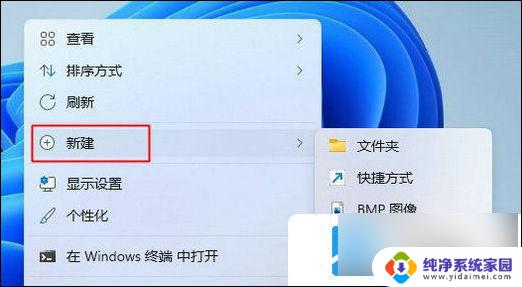
2、复制以下命令粘贴进去。左上角点击文件—另存为,保存类型选择所有文件,文件名为Hyper-V.cmd,点击保存。
pushd “%~dp0”
dir /b %SystemRoot%\servicing\Packages\*Hyper-V*.mum 》hyper-v.txt
for /f %%i in (‘findstr /i 。 hyper-v.txt 2^》nul’) do dism /online /norestart /add-package:“%SystemRoot%\servicing\Packages\%%i”
del hyper-v.txt
Dism /online /enable-feature /featurename:Microsoft-Hyper-V-All /LimitAccess /ALL
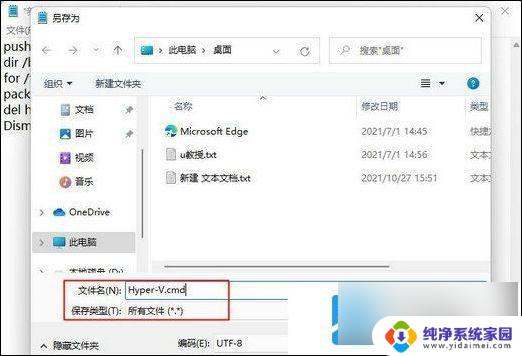
3、右键以管理员身份运行,等待命令执行。操作成功之后,输入Y重启电脑。然后按照上面win11专业版的步骤开启。
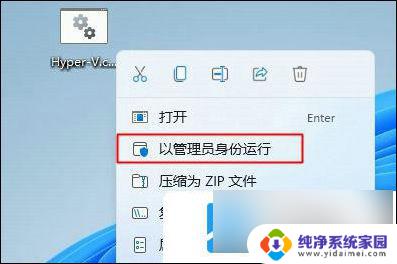
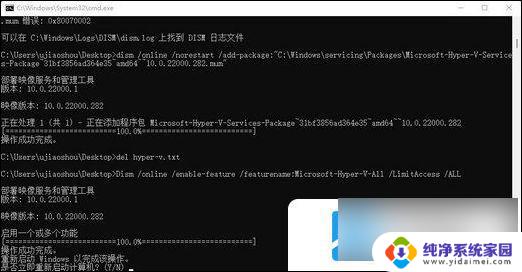
以上就是win11虚拟机怎么开启的全部内容,有遇到这种情况的用户可以按照小编的方法来进行解决,希望能够帮助到大家。